Все способы:
По умолчанию панель задач в Windows, как и располагаемые на ней значки, представлена в большом размере. Это нравится далеко не всем пользователям, и к счастью, ее можно уменьшить. Расскажем, как это делается в десятой версии ОС от Microsoft.
Уменьшаем панель задач в Виндовс 10
Изменение размера рассматриваемой панели осуществляется в «Параметрах» Windows 10, там же можно изменить ее внешний вид, поведение и расположение на экране. Но в рамках настоящей статьи нас интересует только первое.
- Вызовите «Параметры», воспользовавшись ярлыком для их запуска на боковой панели меню «Пуск» или клавишами «WIN+I».
- Откройте раздел «Персонализация» и перейдите в нем на последнюю вкладку – «Панель задач».
Читайте также: Параметры персонализации Windows 10Совет: Попасть в этот раздел можно и немного быстрее. Для этого достаточно нажать правой кнопкой мышки (ПКМ) по панели задач и выбрать самый последний пункт в списке – «Параметры панели задач».
- Переведите в активное положение переключатель, расположенный напротив пункта «Использовать маленькие кнопки на панели задач».
Читайте также: Изменение расположения панели задач в Виндовс

Размер панели моментально уменьшится. При этом важно понимать, что компактность, которая таким образом достигается, имеет и некоторые недостатки. Так, вместо времени и даты в правом углу (или нижней части, зависит от расположения панели на экране) будет показано только время, в приложениях, которые получают уведомления, перестанет отображаться их количество (будет виден только светящийся «маячок» входящих), а строка поиска, если ранее она имела вид, как в нашем примере, уменьшится до размеров обычного значка.
Читайте также: Как в Windows 10 сделать панель задач прозрачной
Восстановление размера панели задач
Бывают ситуации, когда размер панели требуется не уменьшить до значения, полученного нами при выполнении инструкции выше или установленного по умолчанию, а восстановить до нормального. То есть она растянута по высоте или ширине (опять же, зависит от расположения), как это показано на изображении ниже.
Исправить эту проблему очень просто – наведите указатель курсора на внешнюю границу панели, чтобы появилась двунаправленная стрелка, и потяните ее, «прижимая» к ближней грани монитора, то есть в сторону уменьшения.
Читайте также: Восстановление работоспособности панели задач в Виндовс 10
Заключение
Ознакомившись с этой небольшой статьей, вы узнали, как уменьшить размер панели задач в Windows 10 и как восстановить ее нормальный вид, если она была случайно увеличена.
 Наша группа в TelegramПолезные советы и помощь
Наша группа в TelegramПолезные советы и помощь
 lumpics.ru
lumpics.ru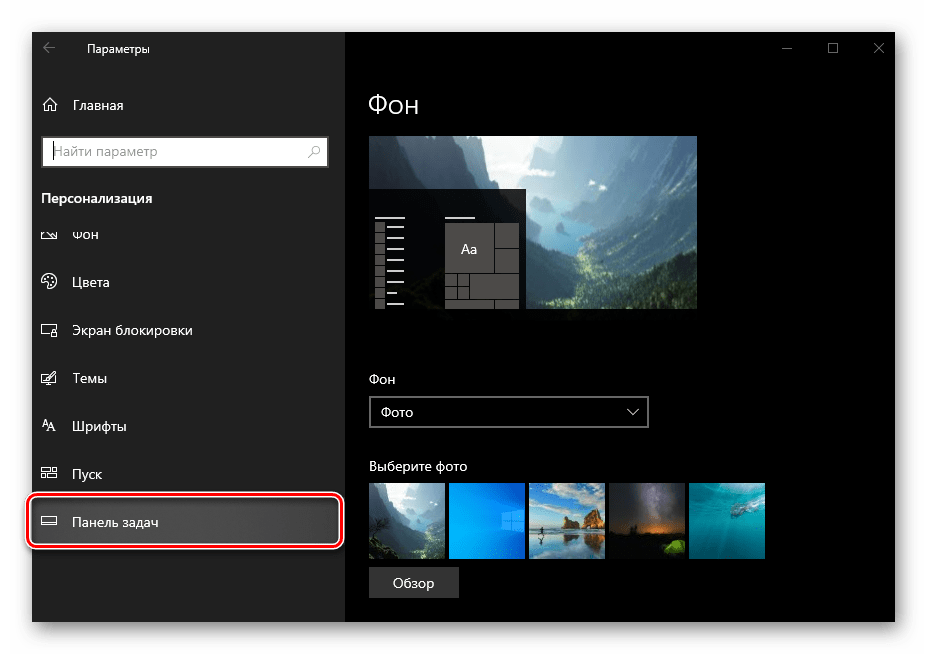

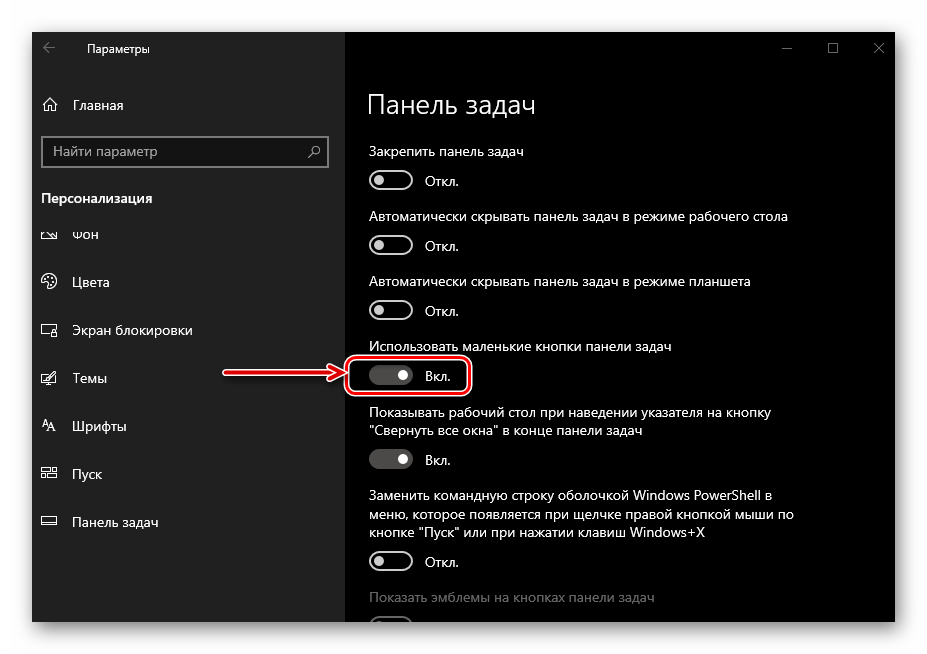



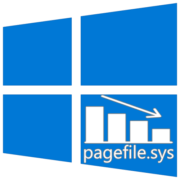
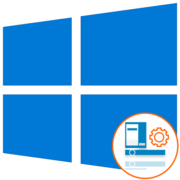
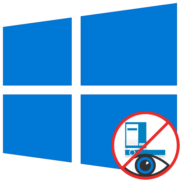

Жаль, нет такого в Windows 11. Настройки панели максимально обрезали. 🙁
Andry, статья по-прежнему актуальна, и чтобы это понять, достаточно проявить совсем немного внимательности, ну или просто сравнить «в лоб» два числа — 10 и 11. Они же отличаются, верно? Или вы действительно не понимаете, что Windows 10 и Windows 11 — это две совершенно разных версии операционной системы? Судя по скриншоту, на компьютере у вас установлена Windows 11, вы же почему-то пишете о Windows 10 и ответ на свой вопрос зачем-то пошли искать в статье, посвященной Windows 10 (в которой, к слову, доступны все те же настройки, о которых рассказывается в настоящей статье).
Единственное, в чем вы правы, так это в том, что «Настройки панели максимально обрезали», вот только это утверждение верное и справедливое в отношении Windows 11, а не Windows 10. Но в Windows 11 все же можно сделать панель задач меньше. Правда, делается это не в «Параметрах» операционной системы, да и выглядит так себе, но если вы все же хотите попробовать, ознакомьтесь со следующей статьей на нашем сайте и выполните предложенные в ней рекомендации.
Подробнее: Как сделать меньше панель задач в Windows 11
Виталий,слишком быстро отвечаете, статья поправлена сразу. Кто читает эти коменты, не поймет о чем вы накатали такой большой ответ. 🙂
Поздравляю с освоением функции редактирования комментариев!
Как сбросить настройки панели задач?
Здравствуйте. В прямом смысле этого сделать нельзя, панель задач можно либо просто перепустить вместе с «Проводником» (отчего ее внешний вид, размер и расположение не изменятся), либо вернуть ее настройки в изначальное или любое интересующее вас состояние вручную. Стандартные настройки панели задач в Windows 10 выглядят так, как это показано на изображении ниже.
Что делать если не получилось я случайно однаждные увеличил панель задач упустить её обратно не получается что делать?
Здравствуйте. Об этом рассказывается в части статьи, озаглавленной «Восстановление размера панели задач».
а когда она сбоку , ярлыки позволяют ее уменьшить , а вот значки нет
Здравствуйте. Здесь проблема не в том, что что-то, например, время и дата, мешает изменить размер, а в том, что когда панель задач находится сбоку экрана, ее в принципе нельзя сделать меньше. Значки можно увеличивать и уменьшать, а сама панель при этом будет иметь только такой, стандартный размер.
w10 позволяет, да и остальные тоже скрыть в трее дату- время. там, как минимум, куча дополнитеьного софта с красивейшими настраиваемыми скинами и тюнингом, кучей настроек. другое дело, что это в w10 работает далеко не полностью, тот же atomic alarm clock не адаптировали к 10ке. большую часть часов отрезает. даже в горизонтальном виде панели. не знаю как так. блин, не могу найти программу для часиков полупрозрачных на экране поверх всех и вся окошек с кучей настроек, скинами и сквозными кликами сквозь неё. раньше пользовался.
кстати, БОЛЬШАЯ часть подобных софтин, легкого тюнинга и тп ВООБЩЕ НЕ РАБОТАЕТ в W11. или кол-во багов просто зашкаливает. в w11 b своих то дофига? только что откатился обратно на 10ку, а с теми полурабочими тюнами пользоваться виндой станет почти нереально.
в этой статье нифига не раскрыта тема по уменьшению высоты горизонтальной панели задач. там на треть так и просится высота поменьше! или даже высотой чуть выше иконок в трее.
сейчас стоит openshell menu. classic explorer отключаю при установке. не нравится мне оно, зато в опциях можно настроить opacity прозрачность панели задач.
в опциях show all settings—>Taskbar—>transparent, opacity 15 поставил, почти прозрачная теперь. смотрите сами тут. еще тема — поставить вместо обычного регулятора громкости volume2. там при скроллинге в области панели зада и или у края экрана настроить osd в виде полупрозрачного ползунка с текстом, саму регулировку громкости не обычной, а экспоненциальной. и норм. еще caramba switcher lab вместо обычного, еще MiniBin в трей. только отключить очистку корзины по двойному клику, открывать просто. тоже экономит место и удобно.
блин. находил темы супер компактные для windows 10 ltsb времен еще. они добивались на 1-14мм+ уменьшения ширины панели быстрого доступа в explorer. прижимая ярлыки к левому краю, удаляя сбоку значок заколки и тп, еще и стилизовали. надо найти снова.внешне проводник винды нифига не нравится мне. даже новой w11. но он мне и в W7 ybauf не нравился. х сделали, глянули бы на thunar в linux. афигено компактно и красиво сделано. а там уже во времена gnome 2.2 и kde 3.5 были аналоги красивее и компактнее, чем на виндах. тот же nautilus с плагинами был очень функционален и красив-компактен. и всё так вписано было. блин.
(недавно когда переставлял, замучился файлы перекидывать. винда начинала тупить, а у меня тупо огромные сотнигиговые папки c ютьюб роликами, подкастами и тп, чаще в виде .opus голой дорожки. только сейчас смекнул в архивы или сжатые папки их помещать для удобства переноски с винта на винт. но даже на моих ssd винда тупо подвисалас концами на этом месте, сам же файл открывала исправно в potplayer и тп. крч, сделал загрузочные флешки с линуксами, хотя те так и не понадобилось -) скинул таки с какой-то матерью и проклятиями… но liveusb garuda с kde[только отключить огненные спецэффекты для окон в compiz, всегда их не любил] ОЧЕНЬ порадовал, ну, внешне, красиво и +-удобно! хочу также в винде, или в линуксе с нормальным аналогом wine) кстаити, с такой дерьмовой и багованой w11 это всё вероятнее. линуксы, конечно, если ломались … то проще было переставить, но, блин, может поменялось что-то сейчас уже. типо восстановления системы какие стоковые рабочие есть. просто я как-то умудрился в последних w10 21h2 и тем более w11 сломать систему так, что даже в безопасный режим загрузиться не смог. одно становится лучше, другое хуже. как с тем же FF и EDGE. в последней обнове 93+ mc добились почти идеального интерфейса вертикальных вкладок и скрытой панели названия. осталось добавление закладок починить. и будет прям круть. что-то, что в полуглючном виде можно было добиться во времена FF3.5 кучей стилей и аддонов.
прошу прощения, не значки а время и дата мешает
Как уменьшить панель задач по длине?
Игорь, здравствуйте. Такой возможности нет. Можно уменьшить количество значков на панели, удалив лишние (слева) или скрыв их в трее (справа, выделив ненужный и поместив в меню, которое вызывается нажатием на указывающий вверх треугольник). Также панель задач можно полностью скрыть («Параметры» — «Персонализация» — «Панель задач» — «Автоматически скрывать панель задач в режиме рабочего стола»). Подробнее обо всех возможных вариантах ее настройки рассказывается в отдельной статье.
Подробнее: Настройка панели задач в Windows 10